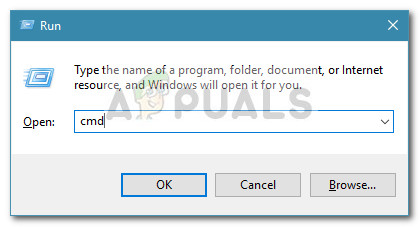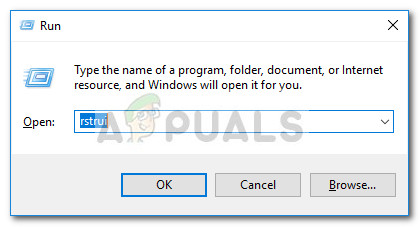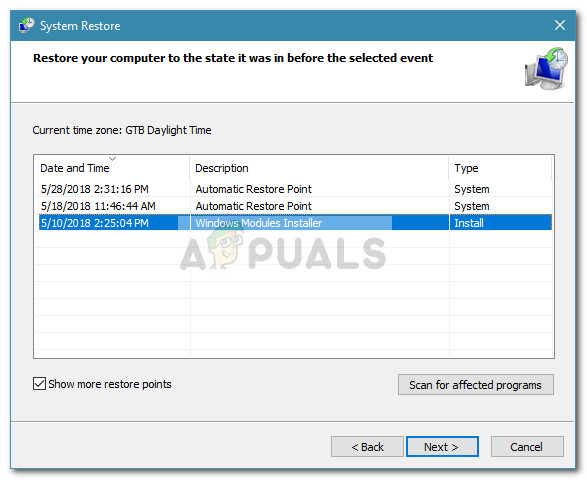Bazı kullanıcılar, Wi-Fi bağlantılarının çalışmadığını bildiriyor çünkü Microsoft Virtual Wifi Miniport Bağdaştırıcısı kayıp. Çoğu kullanıcı, Windows bilgisayarlarında bir erişim noktası oluşturmaya çalıştıktan sonra bu sorunla karşılaşır. Bu hata genellikle WiFi Miniport Adaptörün yanlışlıkla kaldırılması veya üçüncü taraf bir yazılım tarafından devre dışı bırakılması nedeniyle oluşur.
WiFi Miniport, esasen yalnızca kullanıcı barındırılan bir ağ kurmayı başarıyla tamamladıktan sonra var olan bir sanal aygıttır. WiFi Miniport adaptörü eksik olduğunda, içeride görünmeyi durduracak Aygıt Yöneticisi ya da Bağdaştırıcı Ayarları liste.
Şu anda almak için mücadele ediyorsanız Microsoft Virtual WiFi Miniport Bağdaştırıcısı geri dönerseniz, bu makale sorunu çözmenize yardımcı olacaktır. Aşağıda, diğer kullanıcıların sorunu çözmek için kullandıkları bir yöntem koleksiyonunuz var. Geri almanıza izin veren bir düzeltme bulana kadar lütfen aşağıdaki yöntemleri izleyin. Microsoft Virtual WiFi Miniport Bağdaştırıcısı. Hadi başlayalım!
Yöntem 1: Çoklu Ortam / Oyun Ortamı ve Adhoc desteği 802.11n'yi etkinleştirme
Bazı kullanıcılar, bazı WiFi adaptör ayarlarını değiştirerek sorunu çözmeyi başardılar. Etkinleştirerek Multimedya / Oyun Ortamı ve Adhoc desteği 802.11n , bazı kullanıcılar Microsoft Virtual Wifi Miniport Bağdaştırıcısı Eksik meydana gelen hata.
İşte nasıl etkinleştireceğinizle ilgili hızlı bir kılavuz Multimedya / Oyun Ortamı ve Adhoc desteği 802.11n Aygıt Yöneticisi'nden:
- Basın Windows tuşu + R Çalıştır komutunu açmak için. Ardından, ' devmgmt.msc 'Ve vur Giriş açmak Aygıt Yöneticisi .

- Aygıt Yöneticisi'nde, Ağ bağdaştırıcıları açılır menüde, Wi-Fi ağ bağdaştırıcısı sürücünüze sağ tıklayın ve Özellikleri .
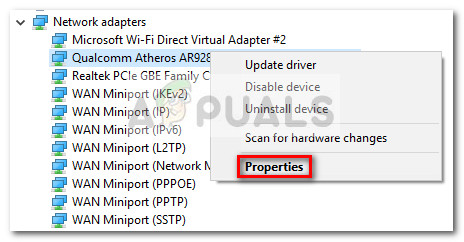
- İçinde Özellikleri menüsünü genişletin ileri Menü.
- Aşağıdaki menüyü kullanın Özellikleri seçmek AdHoc 11n ve değeri şu şekilde ayarlayın Etkinleştirme. Daha sonra aynı prosedürü tekrarlayın Adhoc desteği 802.11n ve Multimedya / Oyun Ortamı.
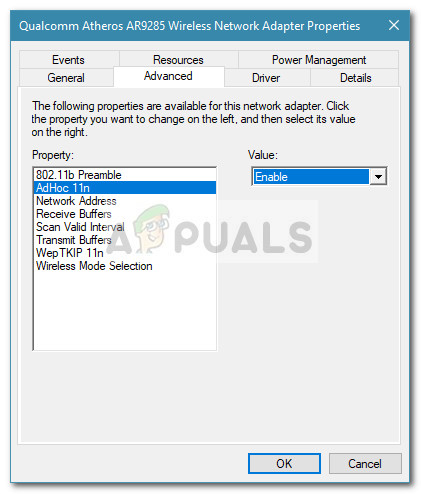
- Bilgisayarınızı yeniden başlatın ve sorunun bir sonraki başlangıçta çözülüp çözülmediğine bakın.
Eğer Microsoft Virtual WiFi Miniport Bağdaştırıcısı hala kayıp, aşağıya gidin Yöntem 2 .
Yöntem 2: WLAN hizmetini etkinleştirme
WLAN hizmetinin varsayılan olarak etkinleştirilmesi gerekmesine rağmen, kaynakları serbest bırakmak amacıyla bu hizmeti devre dışı bırakacak bazı üçüncü taraf uygulamaları (özellikle PC optimize ediciler) vardır.
Hizmetler ekranını ziyaret ederek bu teoriyi test edebilirsiniz. WLAN hizmeti devre dışı bırakılırsa, başlatma davranışını değiştirebilir ve hizmeti, Otomatik her zaman etkinleştirdiğinizden emin olmak için.
İşte bunun nasıl yapılacağına dair hızlı bir kılavuz:
- Basın Windows tuşu + R Çalıştır kutusu açmak için. Ardından, ' services.msc 'Ve vur Giriş açmak için Hizmetler ekran.
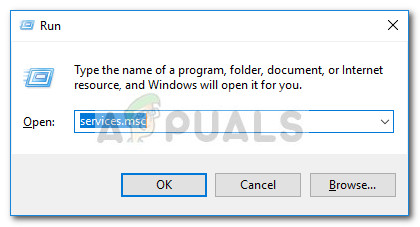
- İçinde Hizmetler ekranında servis listesini aşağı kaydırın ve aranan servisi çift tıklayın. KABLOSUZ İNTERNET ERİŞİMİ .
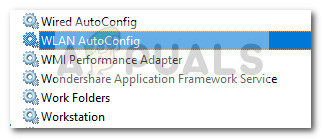 Not: Windows 10 kullanıyorsanız hizmetin adı verilecektir WLAN Otomatik Yapılandırma .
Not: Windows 10 kullanıyorsanız hizmetin adı verilecektir WLAN Otomatik Yapılandırma . - İçinde Özellikleri nın-nin KABLOSUZ İNTERNET ERİŞİMİ (veya WLAN Otomatik Yapılandırma ) penceresine gidin genel sekmesini ve Başlangıç türü -e Otomatik .
- Hizmetler penceresini kapatın ve bilgisayarınızı yeniden başlatın. Bir sonraki başlangıçta, Aygıt Yöneticisi'ni kontrol edin. Microsoft Virtual Wifi Miniport Bağdaştırıcısı yeniden ortaya çıktı.
Eğer Microsoft Virtual Wifi Miniport Bağdaştırıcısı hala kayıp, aşağıya gidin Yöntem 3 .
Yöntem 3: WLAN'ı etkinleştirmek için Komut İstemi'ni kullanma
Yukarıdaki iki yöntem etkisiz kaldıysa, WLAN hizmetini bir yükseltilmiş Komut İstemi zorlayacak Microsoft Virtual Wifi Miniport yeniden görünmesi için adaptör.
Bazı kullanıcılar, Komut İstemi'nde basit bir komut kullandıktan sonra sorunu çözmeyi başardılar. İşte bunun nasıl yapılacağına dair hızlı bir kılavuz:
- Basın Windows tuşu + R Çalıştır kutusu açmak için. Ardından, ' cmd ' ve bas Ctrl + Üst Karakter + Enter. Ardından, Evet -de UAC (Kullanıcı Hesabı Kontrolü) Komut İstemi'ni yönetici ayrıcalıklarıyla açma istemi.
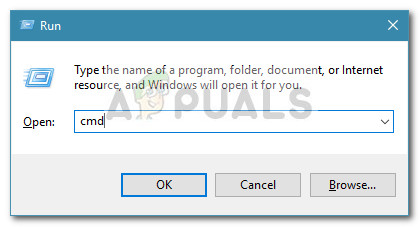
- Yükseltilmiş Komut İstemi'ne aşağıdaki komutu girin ve Giriş WLAN hizmetini başlatmak için:
netsh wlan barındırılan ağ modunu ayarla = izin ver - Bakın Microsoft Virtual Wifi Miniport adaptör har yeniden ortaya çıktı Ağ cihazları .
Eğer Microsoft Virtual Wifi Miniport adaptör hala eksik, aşağı gidin Yöntem 4 .
Yöntem 4: Önceki bir sistem geri yükleme noktasını kullanma
Yukarıdakilerin hepsinin etkisiz olduğu kanıtlandıysa, Microsoft Virtual Wifi Miniport kullanarak adaptör Sistem Geri Yükleme PC'nizi önceki bir duruma geri döndürmek için.
Sistem Geri Yükleme özelliği, Windows kullanıcılarının makinelerini önceki bir duruma geri döndürmelerine olanak tanır. Bilgisayarınızı bir duruma geri döndürmek için Sistem Geri Yükleme'yi kullanabiliriz. Microsoft Virtual Wifi Miniport adaptör eksik değildi. İşte bunun nasıl yapılacağına dair hızlı bir kılavuz:
- Basın Windows tuşu + R Çalıştır kutusu açmak için. Ardından, ' rstrui 'Ve vur Giriş Sistem Geri Yükleme sihirbazını açmak için.
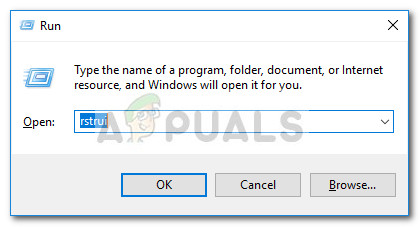
- İlk olarak Sistem Geri Yükleme pencere, vur Sonraki ilk istemde, ardından yanındaki kutuyu işaretleyin Daha fazla geri yükleme noktası göster .
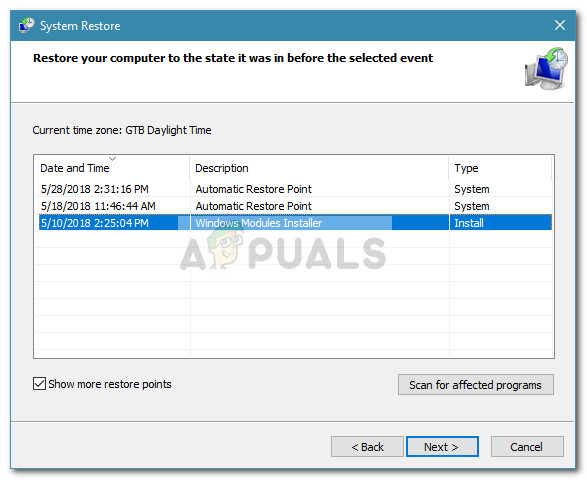
- Varsa, daha önce tarihli bir geri yükleme noktası seçin. Microsoft Virtual Wifi Miniport adaptörden kayboldu Ağ cihazları listele ve tıklayın Sonraki düğmesine tekrar basın.
- Son olarak, tıklayın Bitiş geri yükleme işlemini başlatmak için. Bilgisayarınız yeniden başlatılacak ve eski durum bir sonraki açılışta eklenecektir. Bakın Microsoft Virtual Wifi Miniport adaptör yeniden belirdi. Hala eksikse, aşağıdaki son yönteme geçin.
Yöntem 5: Windows'u Yeniden Yükleme veya Onarım Yükleme Yapma
Yukarıdaki yöntemlerden hiçbiri size Microsoft Virtual Wifi Miniport bağdaştırıcıyı geri taktığınızda, yeniden yükleme pratikte kalan tek seçeneğinizdir. Windows 10'unuz varsa, bir onarım yüklemesini seçerek işlemi daha az ağrılı hale getirebilirsiniz.
KİME onarım kurulumu l kullanıcının kişisel dosyalarını ve uygulamalarını korumasına izin verirken tüm Windows bileşenlerini yeniden yükler.
Windows 10'unuz yoksa, varsayılan davranışını düzeltmenin kesin bir yolu Microsoft Virtual Wifi Miniport Bağdaştırıcısı temiz bir Windows kurulumu yapmaktır.
4 dakika okundu
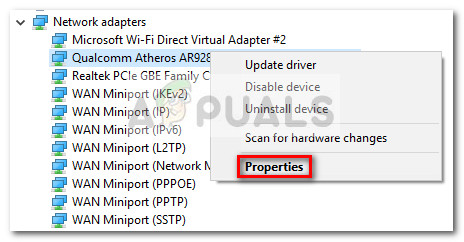
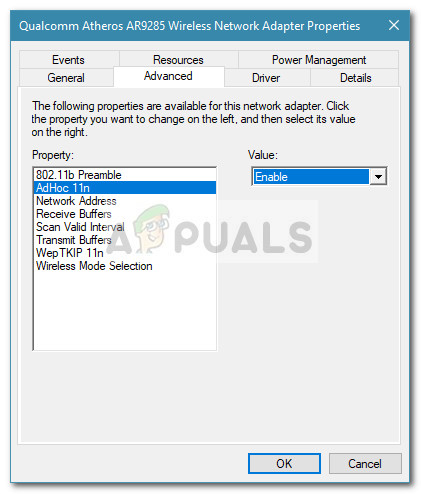
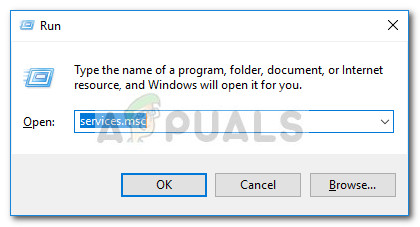
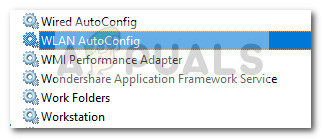 Not: Windows 10 kullanıyorsanız hizmetin adı verilecektir WLAN Otomatik Yapılandırma .
Not: Windows 10 kullanıyorsanız hizmetin adı verilecektir WLAN Otomatik Yapılandırma .